Comment transférer WhatsApp d'un Android vers un iPhone ?
Si vous n'avez pas fait la migration d'un Android vers un iPhone, vous ne saviez pas que le transfert de vos discussions WhatsApp est une tâche difficile à remplir. Apple restreint le transfert de l'historique des discussions en raison de différents systèmes d'exploitation, même si vous l'avez sauvegardé sur WhatsApp. Alors comment transférer WhatsApp d'un Android vers un iPhone ?
Ne vous inquiétez pas, il est possible de récupérer vos données sur votre nouveau téléphone. Nous vous proposerons de nombreuses applications et solutions pour vous aider à le faire.
Partie 1 : Pourquoi ne pouvez-vous pas récupérer l'historique des discussions WhatsApp sur iPhone ?
Avant d'apprendre comment transférer les messages WhatsApp d'un Android à un iPhone, nous devrions savoir pourquoi nous ne pouvons pas simplement nous connecter à notre WhatsApp et restaurer les sauvegardes. Il faut savoir que WhatsApp ne stocke pas notre sauvegarde des messages de discussion sur son serveur. Les appareils iOS utilisent iCloud, mais les appareils Android Google Drive. C'est pourquoi vous ne pouvez pas accéder à l'un à partir de l'autre.
Si vous migrez simplement des données d'un téléphone Android vers un autre ou d'un appareil iOS à un autre, il vous suffit de configurer votre compte (à condition que le numéro soit toujours le même) pour vous donner accès aux anciennes discussions.
WhatsApp vous demande régulièrement la sauvegarde de l'historique de vos discussions si vous ne l'avez pas faite. En lisant attentivement la notification, vous verrez qu'elle sauvegarde vos données sur le compte Google Drive lié.
Ainsi, si vous passez à un nouveau téléphone sous le même système d'exploitation, le système de stockage de sauvegarde peut continuer à fonctionner correctement sur les deux appareils. Vous pouvez donc facilement accéder à vos anciens messages sur un nouveau téléphone.
Mais si vous modifie le système d'exploitation, le système de stockage changera également. Ainsi, vous pouvez utiliser vos discussions sauvegardées sur Google Drive sur un système qui sauvegarde les données sur iCloud ou iTunes. Mais cela ne signifie pas impossible. Il existe encore des moyens de récupérer votre historique des discussions.
Partie 2 : 3 façons de transférer les messages WhatsApp d'un Android à un iPhone
Vous devez savoir comment transférer les messages WhatsApp d'un Android vers un iPhone puisque les téléphones Android utilisent Google Drive pour sauvegarder les données WhatsApp. Les différentes méthodes de cryptage ne vous permettront pas de faire un transfert direct, mais vous pouvez utiliser différentes solutions pour le faire. Voici 3 applications différentes que vous pouvez utiliser.
Méthode 1 : Utilisez AnyTrans
AnyTrans est une application formidable qui vous permet de restaurer tous les historiques WhatsApp de votre téléphone Android sur votre iPhone, à condition que vous l'ayez sauvegardé régulièrement. C'est le moyen le plus simple de transférer gratuitement WhatsApp d'un Android vers un iPhone. Voici comment procéder.
- Étape 1 : Téléchargez et installez AnyTrans sur votre PC
- AnyTrans fonctionne comme un pont entre vos deux téléphones que vous pouvez utiliser pour migrer vos données. Il vous suffit d'installer gratuitement le logiciel sur votre ordinateur ou votre portable sans l'installer sur vos deux téléphones ! Connectez ensuite votre téléphone Android et votre téléphone iOS à l'ordinateur.
- Étape 2 : Démarrez le transfert
- Lancez l'application AnyTrans, puis cliquez sur l'option Gestionnaire de messages sociaux dans la barre latérale gauche. Cliquez ensuite sur l'option WhatsApp vers un appareil pour transférer vos données. Il vous demandera de sélectionner votre ancien téléphone et votre nouveau téléphone. Une fois que vous les avez saisis, cliquez sur le bouton Suivant.
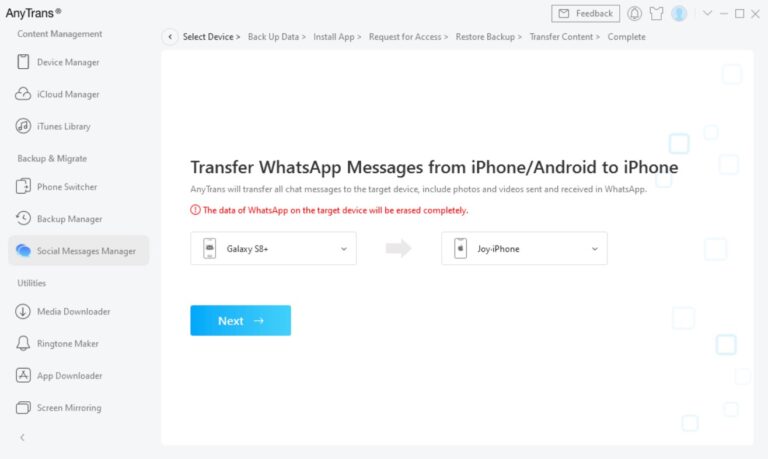
- Étape 3 : Sauvegardez votre WhatsApp
- L'application vous donnera des instructions sur les démarches suivantes. Accédez à WhatsApp sur votre ancien téléphone, puis appuyez sur l'icône Options dans le coin supérieur droit et sélectionnez Paramètres. Cliquez ensuite sur Discussions sur la page des paramètres. Vous devriez alors voir une option appelée Sauvegarde des discussions. Sauvegardez alors vos discussions pour mettre les données à jour.
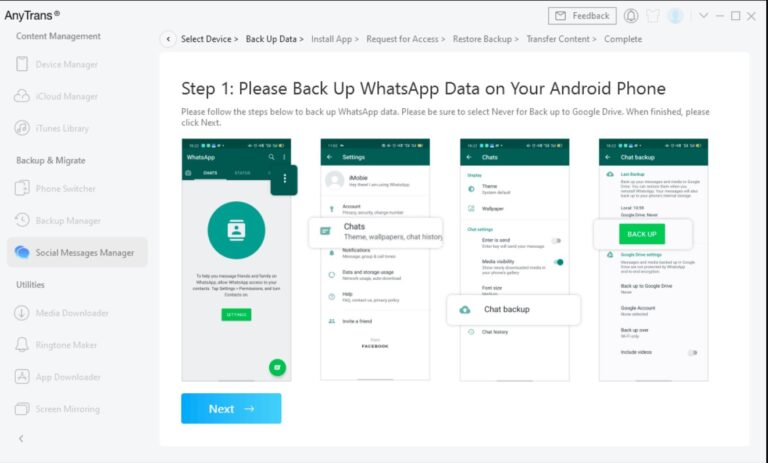
- Étape 4 : Installez la version améliorée
- Les instructions vous demanderont ensuite d'installer la version améliorée de WhatsApp sur votre Android. Une fois que l'installation terminée, autorisez l'application à accéder au stockage de votre téléphone. Après cela, vous devez vous connecter à nouveau à votre compte WhatsApp et cliquer sur le bouton Restaurer sur l'écran. Cela devrait permettre de restaurer la sauvegarde que vous avez faite dans l'application originale vers la version améliorée.
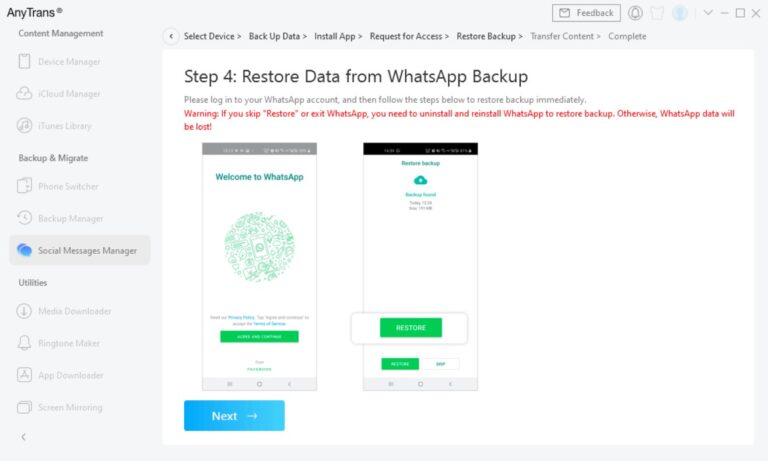
- Étape 5 : Transfert vers l'iPhone
- Appuyez ensuite sur Suivant sur l'écran AnyTrans pour commencer à transférer vos données vers votre iPhone, tout en restant connecté au PC. Voilà, vous avez terminé le processus !
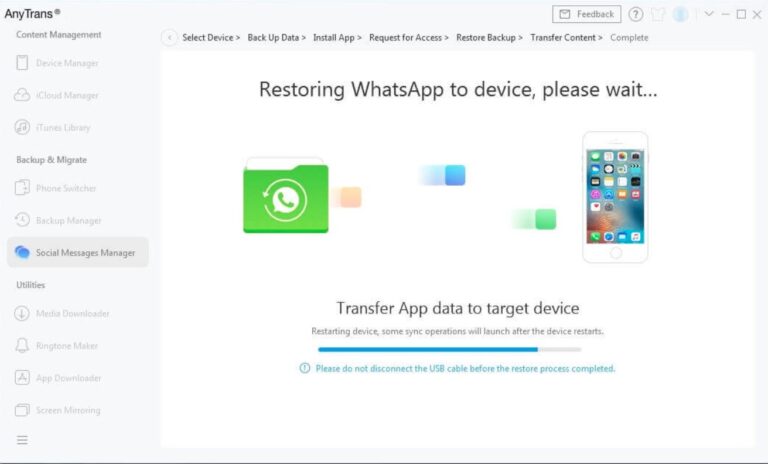
Méthode 2 : Utiliser Google Drive
Vous pouvez aussi transférer les messages WhatsApp d'un Android vers un iPhone gratuitement en utilisant Google Drive. Cela exige le décryptage des messages pour transférer les données. Procédez aux démarches suivantes :
- Étape 1 : Connectez votre iPhone
- Ouvrez l'application AnyTrans, puis connectez votre iPhone à votre ordinateur à l'aide d'un câble USB. Allez ensuite dans l'option Gestionnaire de messages sociaux dans la barre latérale gauche.
- Étape 2 : Connectez-vous à votre compte Google
- Cliquez sur l'option Restaurer WhatsApp sur la page Gestionnaire de messages sociaux et sélectionnez Sauvegarde de Google Drive. Cela vous demandera à vous connecter à votre compte Google. Connectez-vous au compte connecté à votre WhatsApp sur votre ancien téléphone Android.
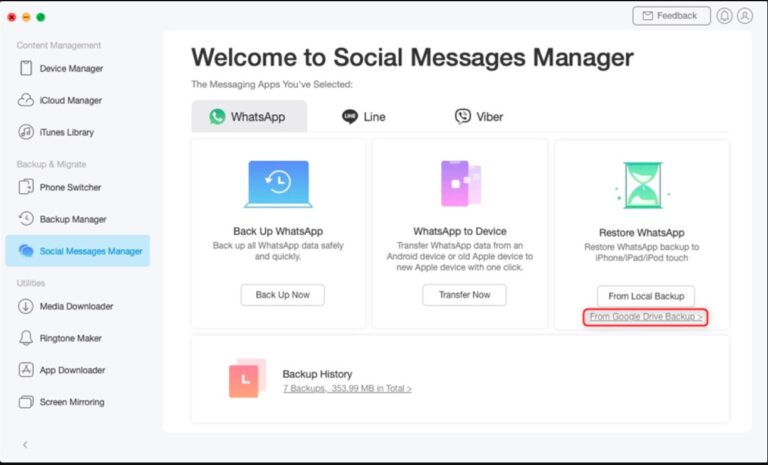
- Étape 3 : Affichez l'historique des sauvegardes
- Après la connexion à votre compte Google connecté, vous devriez pouvoir accéder à votre historique de sauvegarde. Choisissez le dossier que vous souhaitez récupérer, puis sélectionnez l'option Messages. Après cela, suivez simplement les instructions à l'écran et vous pourrez décrypter vos messages.
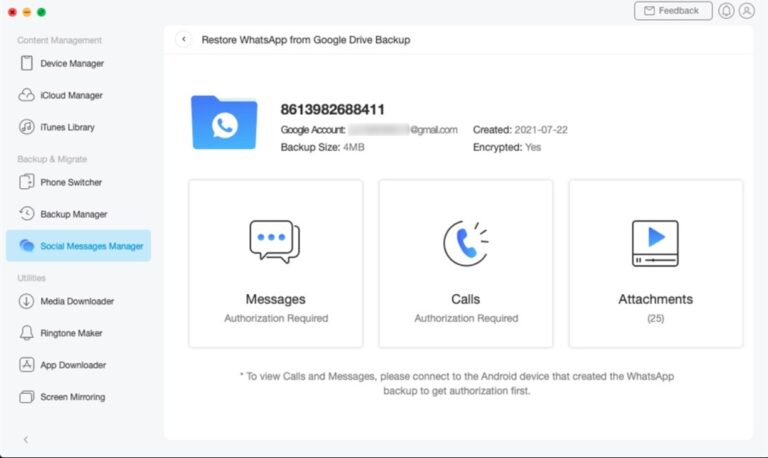
- Étape 4 : Restaurer sur iPhone
- Une fois que vous êtes autorisé à déchiffrer vos messages, l'application vous demandera si vous souhaitez restaurer ces discussions sur votre iPhone. Cliquez sur Oui et les messages seront transférés dans l'historique des discussions de votre iPhone.
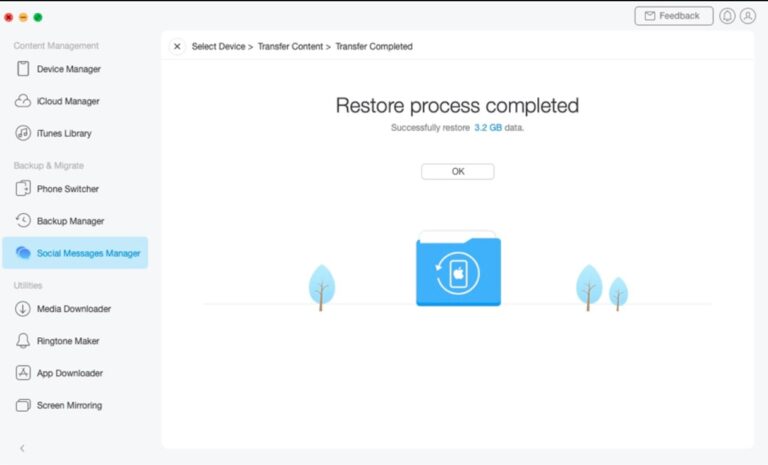
Méthode 3 : Envoyer l'historique des discussions par e-mail
Si vous ne voulez transférer que quelques-unes spéciales discussions vers votre nouveau téléphone au lieu de tout votre historique des discussions, vous pouvez simplement envoyer par e-mail l'historique des discussions d'un seul contact à votre nouveau téléphone. De cette façon, vous aurez toujours les messages, mais ils n'apparaîtront pas dans l'application WhatsApp. C'est pratique pour ceux qui ne veulent pas utiliser de l'espace pour stocker d'anciens historiques des discussions inutiles.
- Étape 1 : Accédez aux paramètres
- Accédez à WhatsApp, puis appuyez sur les trois points en haut à droite. Vous serez dirigé vers les paramètres.
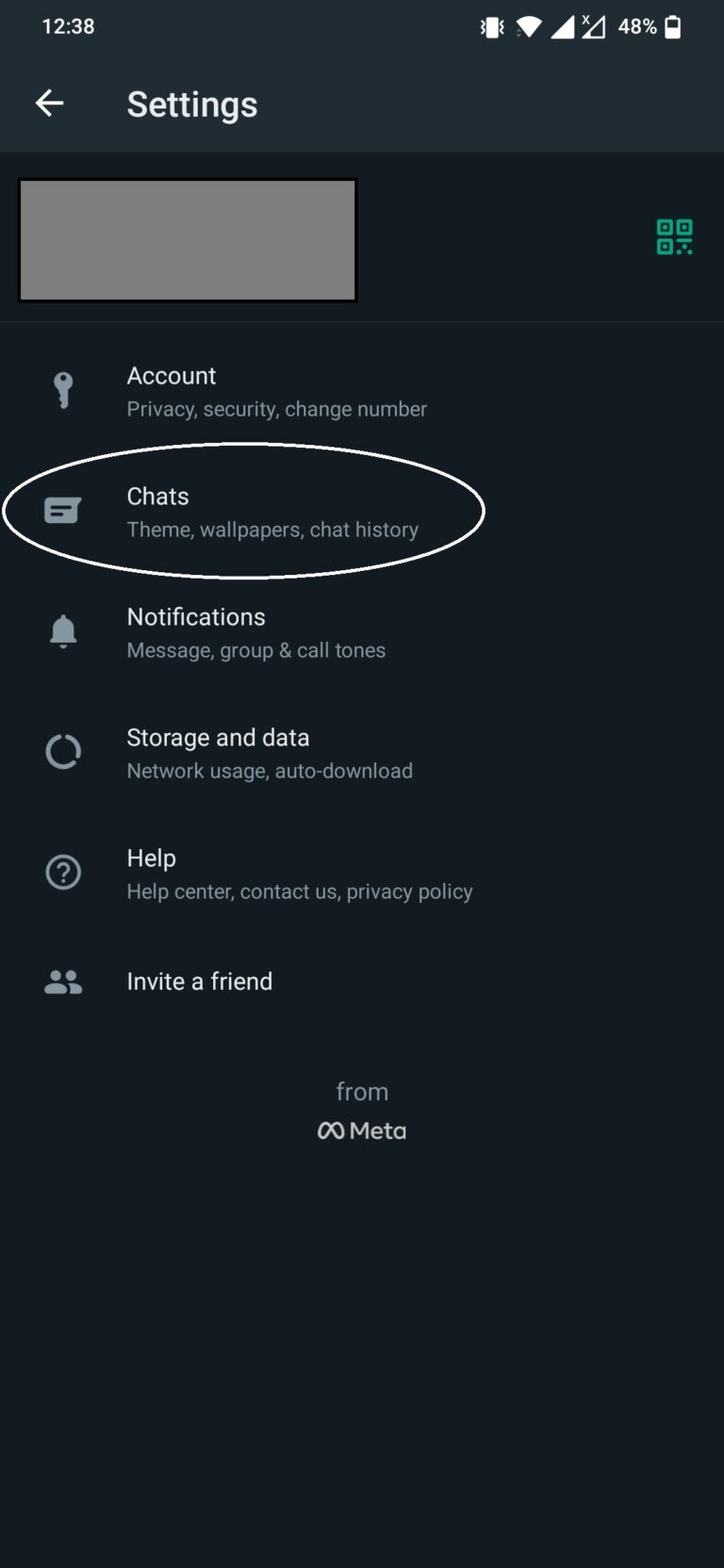
- Étape 2 : Exportez les discussions
- Appuyez sur Discussions > Historique des discussions > Exporter les discussions. Cela vous permettra de sélectionner une conversation dans votre historique de discussions.
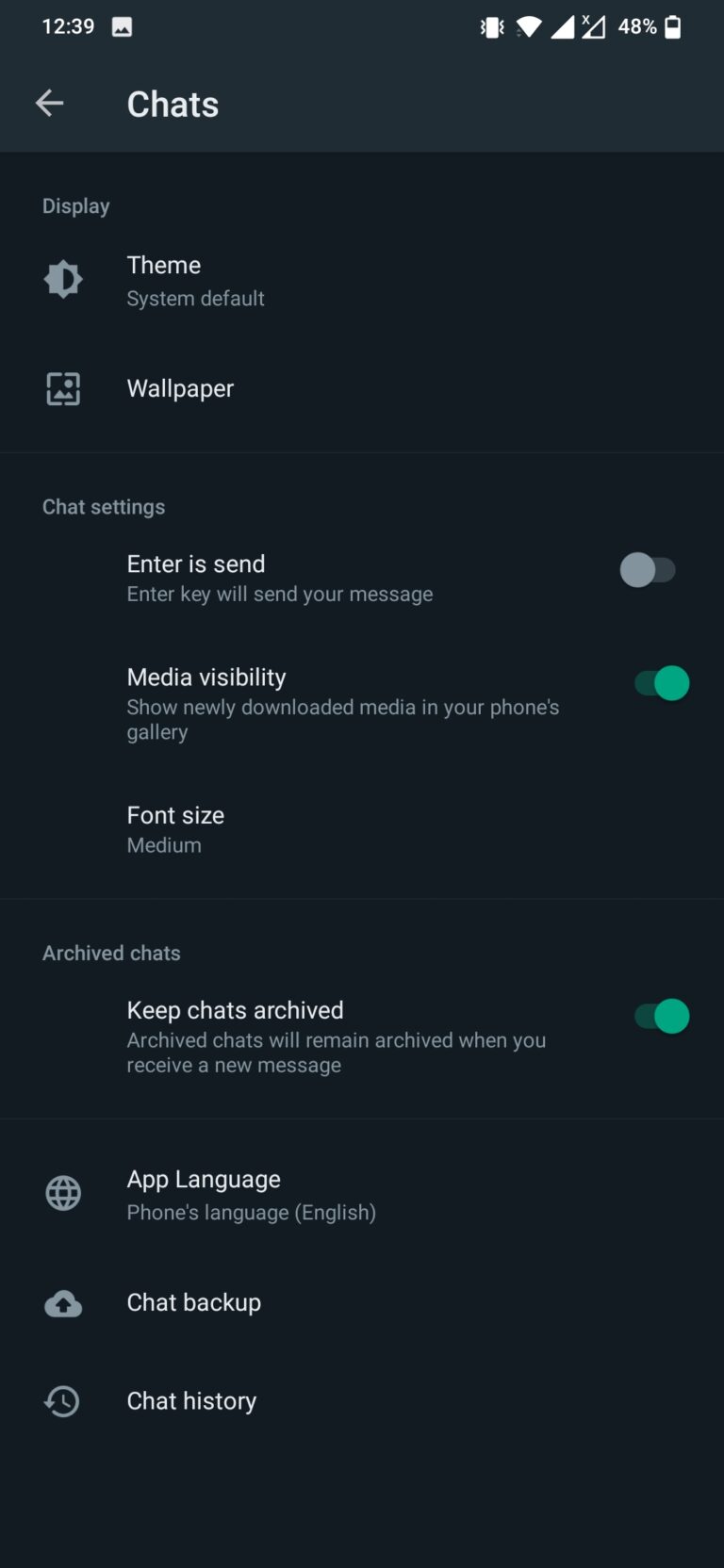
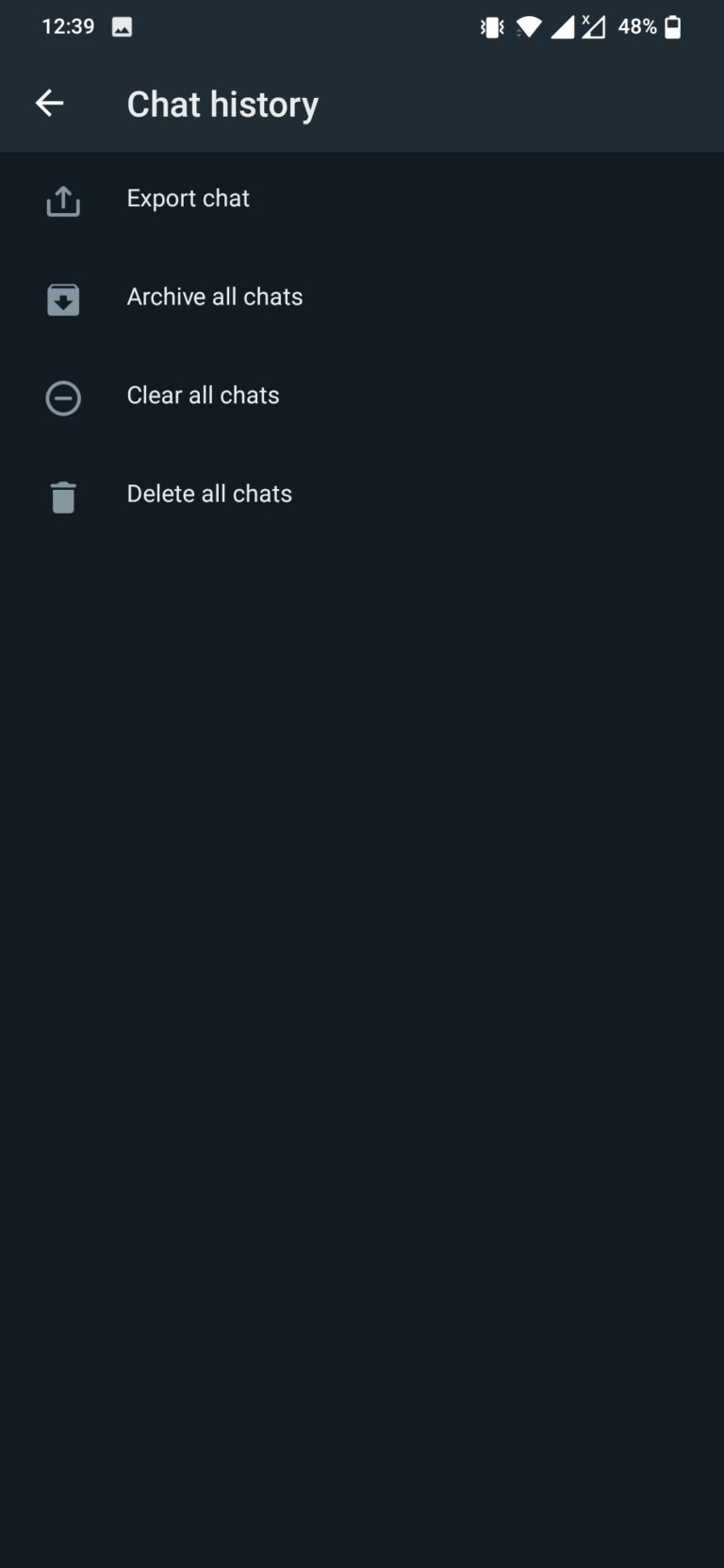
- Étape 3 : Envoyez les discussions par e-mail
- Ensuite, appuyez simplement sur l'icône Gmail / Email sur la feuille de partage, puis entrez l'adresse e-mail de l'appareil destinataire. Vous aurez maintenant un fichier .txt de votre historique des discussions.
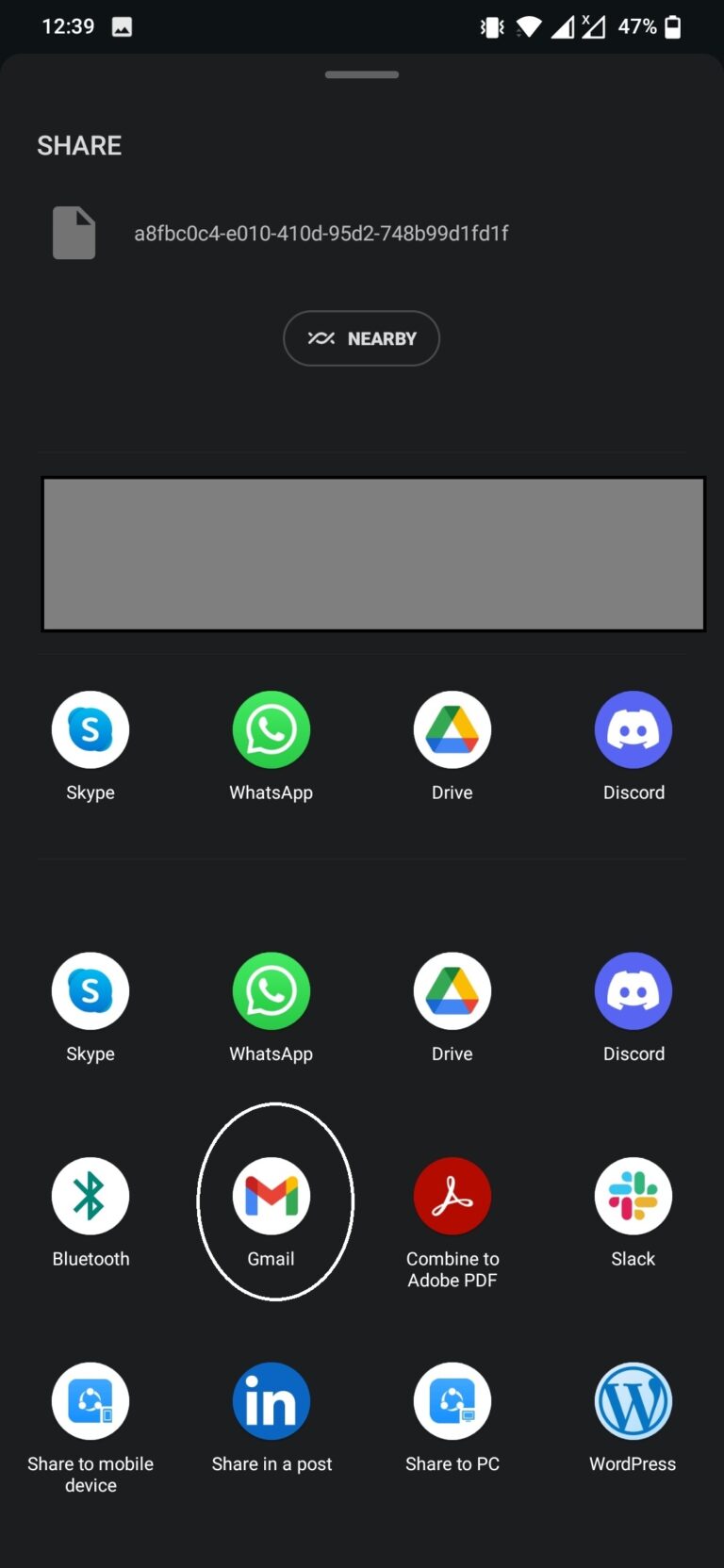
Partie 3 : Transférer les données WhatsApp d'un Android vers un iPhone en utilisant AirDroid ?
Si vous voulez simplement migrer des photos ou des fichiers partagés d'un ancien téléphone vers un nouveau téléphone au lieu de tous vos historiques des discussions, il vous suffit d'utiliser une application de partage de fichiers comme AirDroid Personal pour transférer vos fichiers vers votre nouveau téléphone.
Qu'il s'agisse d'images, de vidéos, de fichiers PDF ou même de votre liste de contacts, vous pouvez utiliser AirDroid pour les envoyer beaucoup plus facilement. Il serait un peu plus compliqué de migrer tout l'ensemble de l'historique des discussions à cause du cryptage et du décryptage du transfert de messages.
Heureusement, avec les médias, ce sera beaucoup plus facile. Si vous n'avez pas besoin de conserver l'enregistrement de vos discussions, il suffit de copier les photos et autres fichiers importants avec AirDroid en économisant de l'espace de stockage sur votre nouveau téléphone.
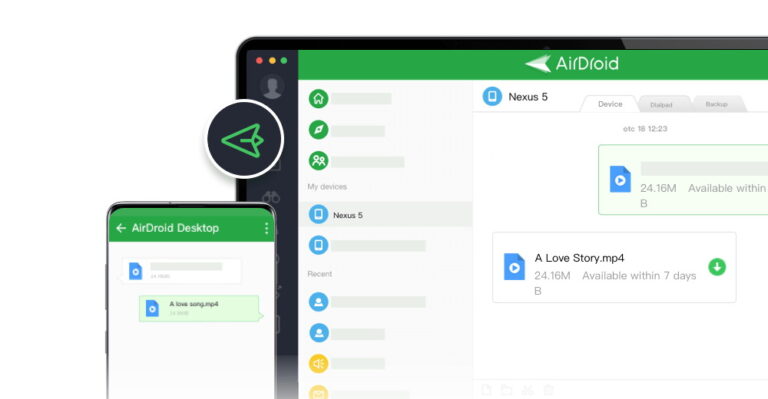
Conclusion
Récupérer l'historique des discussions WhatsApp n'est pas une chose facile lorsque vous passez à un nouveau système d'exploitation. Mais vous pouvez y trouver les trois solutions pour transférer WhatsApp d'un Android vers un iPhone! Si vous souhaitez simplement transférer les photos et les fichiers multimédias, il vaut mieux choisir l'application de partage de fichiers comme AirDroid. Sinon, AnyTrans est un bon choix.








Laisser une réponse.